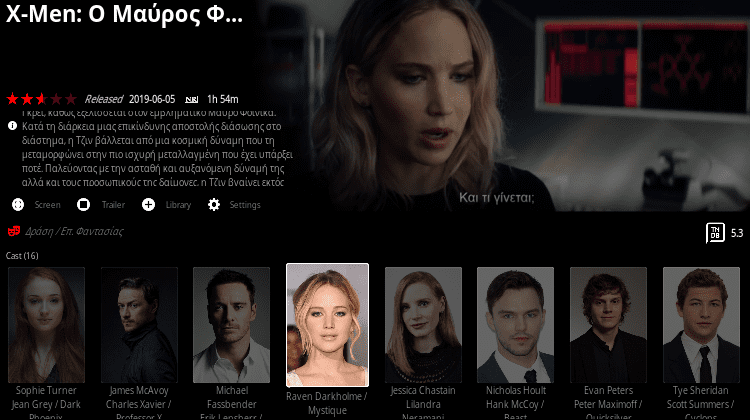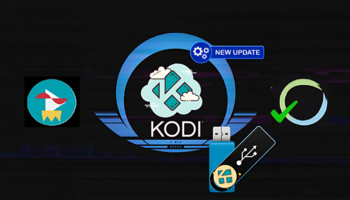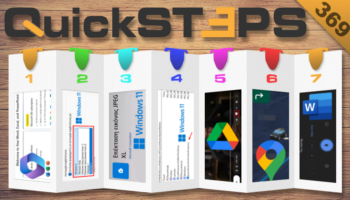Οι νέοι αυτοματισμοί στο Kodi v18 Leia κάνουν τα πράγματα ακόμη πιο απλά και ανεβάζουν θεαματικά το οικιακό μας σινεμά. Αρκεί να προσθέσουμε νέα ασφαλή add-on ταινιών που αναζητούν τα έργα αυτόματα σε όλα τα πρόσθετα που ήδη χρησιμοποιούμε χωρίς να τα ανοίγουμε ξεχωριστά. Δείτε πώς αξιοποιούμε τις δυνατότητες και τα χρήσιμα metadata των νέων εργαλείων που εκτινάσσουν το κινηματογραφικό θέαμα στο Kodi.
Προτάσεις συνεργασίας
Τα νέα άρθρα του PCsteps
Γίνε VIP μέλος στο PCSteps
Το KodiSteps είναι μια εβδομαδιαία στήλη όπου παρουσιάζουμε ό,τι νεότερο υπάρχει στο Kodi, όπως πρόσθετα και plugins, αλλά και ό,τι αφορά τα νέα build, wizards, εφαρμογές, Live TV, backup, Real-Debrid, και διάφορα tweaks και ρυθμίσεις.
Η στήλη μας θα βγαίνει κάθε εβδομάδα και θα περιλαμβάνει τα πάντα που αφορούν τον άρχοντα των ταινιών και τηλεοπτικών σειρών, σε Windows και Android.
Αυτήν την εβδομάδα θα δούμε πώς μπορούμε να βλέπουμε τις ταινίες και σειρές μέσα από δύο πρόσθετα που λειτουργούν ως κόμβοι στο Kodi.
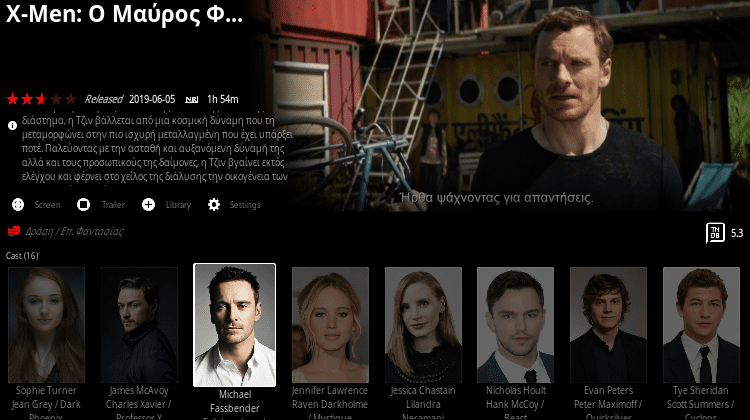
Συγκεντρώνουν και αναπαράγουν το περιεχόμενο που υπάρχει στα πρόσθετα που χρησιμοποιούμε, μαζί με αναρίθμητες και πολύ χρηστικές πληροφορίες για τα έργα και τους ηθοποιούς.
OpenMeta & OpenInfo
Τα δύο πρόσθετα, τα οποία συμπληρώνουν το ένα το άλλο, προέρχονται από το ίδιο αποθετήριο στο πολύ γνωστό και αξιόπιστο GitHub. Η μοναδική προϋπόθεση για να λειτουργήσουν είναι να έχουμε ήδη εγκαταστήσει κάποια add-on ταινιών.
Το OpenMeta, το οποίο θυμίζει το πάλαι ποτέ κραταιό MetalliQ, κάνει ταυτόχρονη εκτέλεση όλων των διαμορφωμένων πρόσθετων ταινιών που τρέχουμε στο Kodi, αναδιοργανώνοντας με εντυπωσιακό τρόπο το περιεχόμενό τους.
Έτσι, αντί να ψάχνουμε για το ίδιο περιεχόμενο ξεχωριστά σε κάθε πρόσθετο, μας το κάνει με απλό και γρήγορο τρόπο το OpenMeta. Εμφανίζει σε ένα σημείο τις ροές από όλα τα διαμορφωμένα πρόσθετα και φακέλους.
Ταυτόχρονα, συνεργάζεται άψογα με το Trakt, το TVDB, το TMDb, και το Real Debrid.
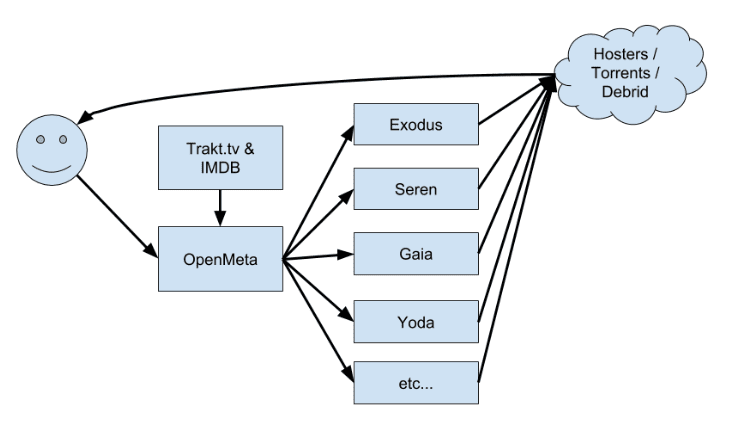
Το OpenInfo πηγαίνει ένα βήμα παραπέρα. Μας δίνει το απόλυτο εργαλείο πληροφοριών και περιήγησης σε όλο το κινηματογραφικό θέαμα που μπορούμε να έχουμε μέσα στο Kodi.
Εκτός από το εντυπωσιακό περιβάλλον και την ταυτόχρονη εκτέλεση όλων των πρόσθετων που ήδη τρέχουμε, μας εμφανίζει και αναρίθμητα metadata στα ελληνικά.
Για παράδειγμα, προσφέρει όλες τις πληροφορίες που θα θέλαμε για τους συντελεστές της ταινίας. Ταυτόχρονα, διαθέτει για αναπαραγωγή με ένα κλικ στο Kodi όλα τα έργα στα οποία έχει παίξει ο καλλιτέχνης που μας ενδιαφέρει, και όχι μόνο.
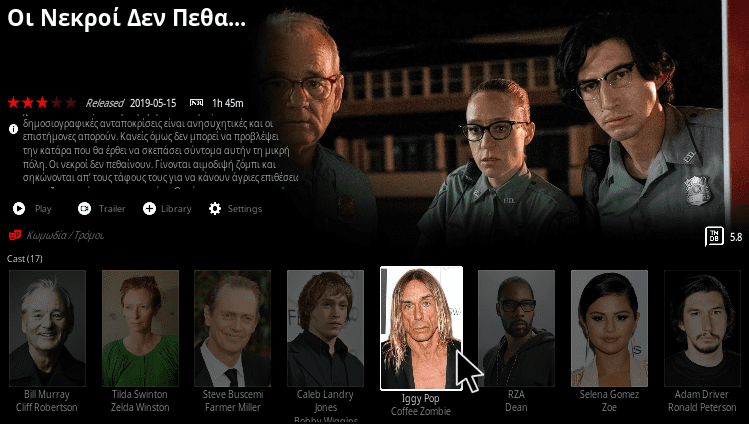
Προσθήκη των add-ons
Όνομα: Addons4Kodi Repository
URL: https://a4k-openproject.github.io
Συμβατότητα: 17.6 Krypton και 18.0 Leia
- Ξεκινάμε από το κεντρικό πάνελ ➜ Ρυθμίσεις ➜ Διαχείριση αρχείων ➜ Προσθήκη Πηγής (διπλό κλικ) ➜ Κανένα.
- Κάνουμε επικόλληση το ακόλουθο url:
https://a4k-openproject.github.io
- Για την επικόλληση οποιουδήποτε κειμένου μέσα στο Kodi των Windows, πατάμε ταυτόχρονα τα “Ctrl+V”. Βεβαιωνόμαστε ότι δεν υπάρχουν κενά πριν ή μετά το URL και πατάμε “Εντάξει”.
- Ονομάζουμε .A4K την πηγή, κάτω από το “Εισαγωγή ονόματος για την πηγή πολυμέσων”, και πατάμε πάλι το “Εντάξει”.
- Μετά, επιστρέφουμε στο κεντρικό πάνελ και κάνουμε κλικ στα “Πρόσθετα”.
- Πατάμε στο εικονίδιο πάνω αριστερά που μοιάζει με ανοιχτό κουτί.

- Εγκατάσταση από αρχείο zip ➜ A4K ➜ repository.addons4kodi-xxx.zip.
- Περιμένουμε λίγο να ενεργοποιηθεί το repo. Αυτό μπορεί να διαρκέσει λίγο έως ότου εμφανιστεί η ενεργοποίηση. Θα δούμε την επιβεβαίωση στο πάνω δεξιά μέρος της οθόνης.
- Στη συνέχεια, στην ίδια καρτέλα πατάμε “Εγκατάσταση από αποθετήριο”.
- Addons4Kodi Repository ➜ Πρόσθετα βίντεο ➜ OpenMeta ➜ Εγκατάσταση ➜ Πατάμε μόνο στο “Εντάξει” μια φορά.
- Περιμένουμε έως ότου ολοκληρωθεί η λήψη του OpenMeta, το οποίο θα βρίσκεται στα Πρόσθετα ➜ Πρόσθετα βίντεο.
- Στη συνέχεια, στην ίδια καρτέλα της εγκατάστασης από αποθετήριο πατάμε Addons4Kodi Repository ➜ Πρόσθετες εφαρμογές ➜ OpenInfo ➜ Εγκατάσταση ➜ Πατάμε μόνο στο “Εντάξει” μια φορά.
- Περιμένουμε έως ότου ολοκληρωθεί η λήψη του OpenInfo, το οποίο θα βρίσκεται στα Πρόσθετα ➜ Πρόσθετες εφαρμογές και πρόσθετα βίντεο.
Οι λειτουργίες τους
Το OpenMeta έχει παρόμοια δομή με τα άλλα πρόσθετα ταινιών. Παραθέτουμε σε εικόνες όλες τις λειτουργίες του και τις λίγες ενέργειες που πρέπει να κάνουμε στο πρόσθετο για να έχουμε τα καλύτερα δυνατά αποτελέσματα στις ταινίες online.
- Πατάμε για να εμφανισθούν οι διάφορες κατηγορίες των ταινιών και τηλεοπτικών σειρών.
- Πατάμε για να αναζητήσουμε με πληκτρολόγηση τις ταινίες online ή σειρές που θέλουμε.
- Ανοίγουμε τις ρυθμίσεις.
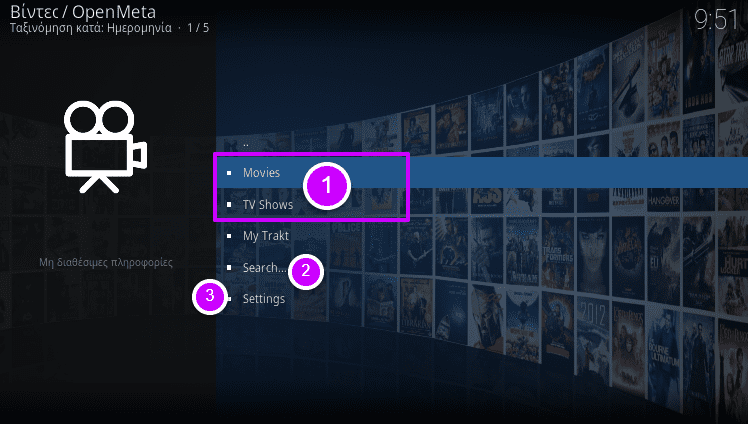
Έτσι λοιπόν, ανοίγοντας τις ρυθμίσεις του OpenMeta…
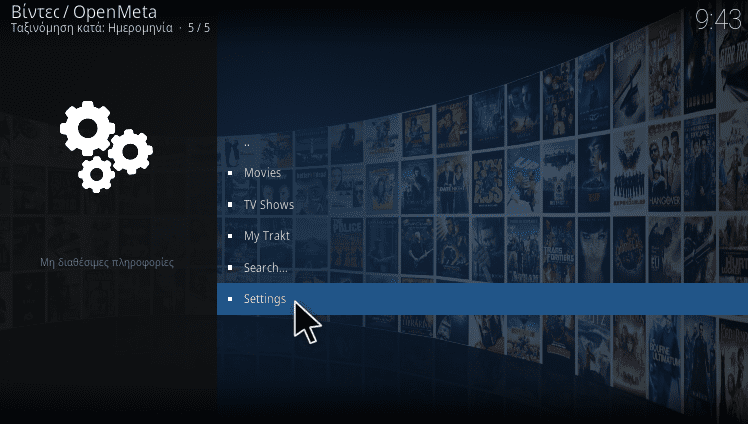
…αρχικά πρέπει να βεβαιωθούμε ότι υπάρχει η διεύθυνση των openplayers, που παρατηρούμε παρακάτω.
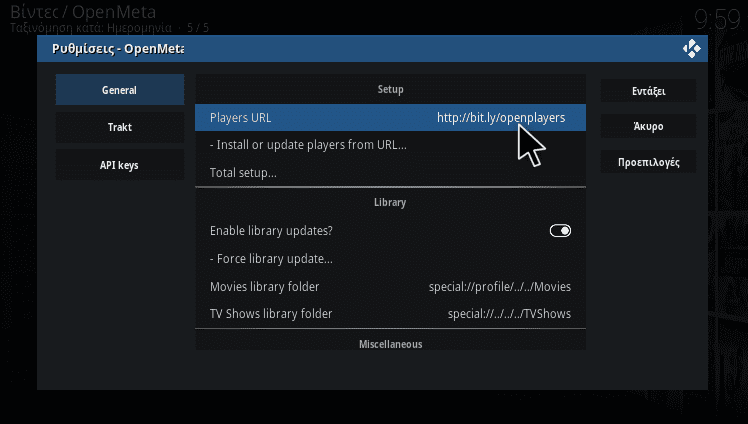
Εφόσον είναι τοποθετημένο αυτόματα το url, δεν κάνουμε καμία άλλη ενέργεια σε αυτή την ενότητα. Σε περίπτωση που δεν το δούμε, πληκτρολογούμε τη διεύθυνση…
http://bit.ly/openplayers
…στη συνέχεια πατάμε στο “Total Setup” και μετά στο “Εντάξει”. Αν το πρόσθετο μας ζητήσει να τους αντικαταστήσουμε, πατάμε στο ναι.
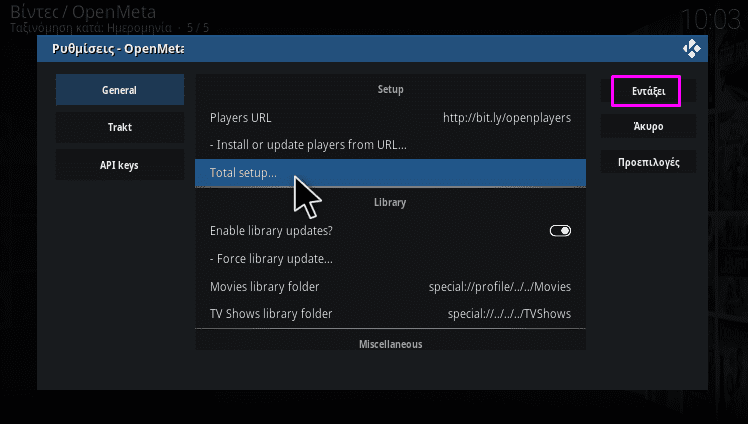
Αμέσως θα λάβουμε μια επιβεβαίωση ότι οι players έχουν προστεθεί, και είμαστε έτοιμοι για τις αναπαραγωγές των ταινιών και σειρών.
Από εκεί και μετά όταν αναζητούμε το έργο στο OpenMeta, θα μας εμφανίζει τα συμβατά πρόσθετα για να τα επιλέγουμε κατά το δοκούν.
Υποστήριξη προσθέτων
To add-on υποστηρίζει όλα τα κορυφαία πρόσθετα ταινιών, όπως το Gaia, το Destiny, το Overeasy, το Yoda, το Exodus Redux, και το Elementum. Επί του παρόντος δεν υποστηρίζει το Exodus και το Tempest.
Μπορούμε να κατεβάσουμε και να προσθέσουμε χειροκίνητα και άλλους players – πρόσθετα (αρχεία .json), όπως το Movie Theater Butter, το Scrubs V2, κ.α.
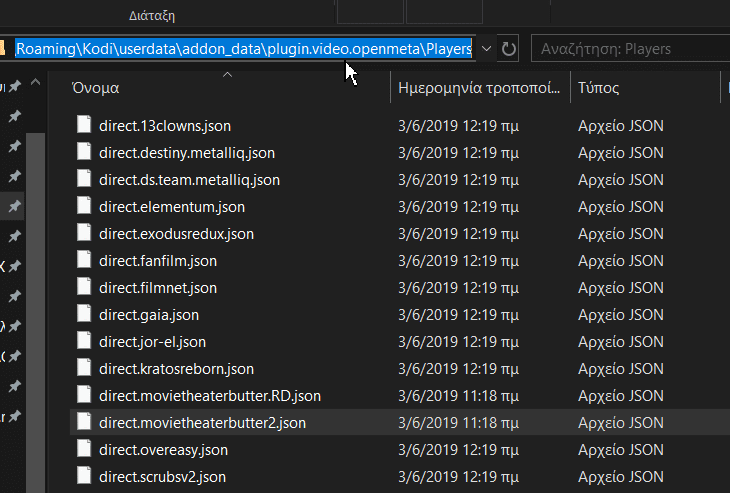
Ωστόσο, για να μην μπλέξουμε με σύνθετες ρυθμίσεις, θεωρούμε ότι αυτά που υποστηρίζει αυτόματα το OpenMeta είναι υπεραρκετά.
Για τις premium ροές του Seren και Realizer, με τα οποία μπορούν να συνεργαστούν τα OpenMeta & OpenInfo, θα αναφερθούμε σε επόμενο Kodisteps.
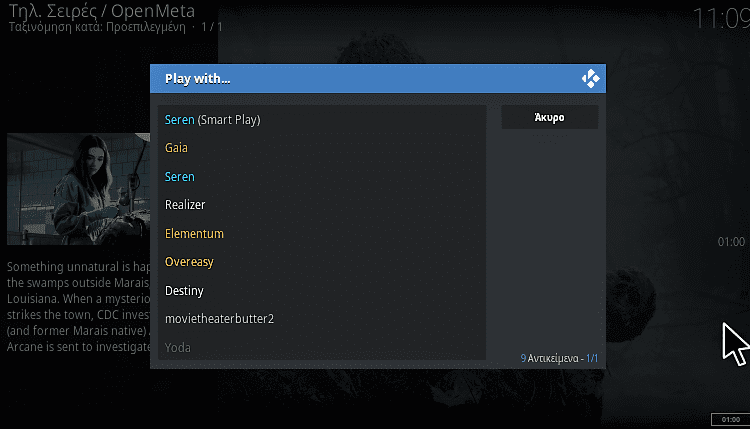
Έτσι, αν δεν έχουμε κάποιο premium λογαριασμό όπως το Real-Debrid, θα βλέπουμε την παρακάτω εικόνα, ανάλογα το πρόσθετο, την ταινία, ή την σειρά που επιλέξαμε.
Αν δεν μας ικανοποιεί η ποιότητα των ροών, πάμε ένα βήμα πίσω και επιλέγουμε άλλο πρόσθετο.
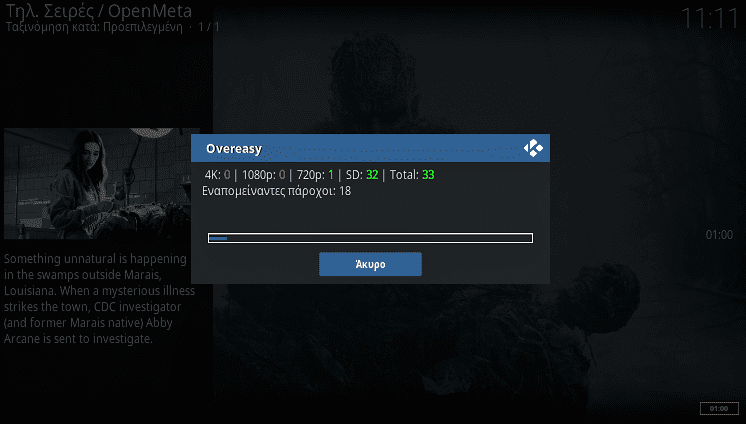
Αντίστοιχα, αν έχουμε RD, θα βλέπουμε περισσότερες επιλογές στις ροές, ανάλογα το πρόσθετο και το έργο που επιλέξαμε.
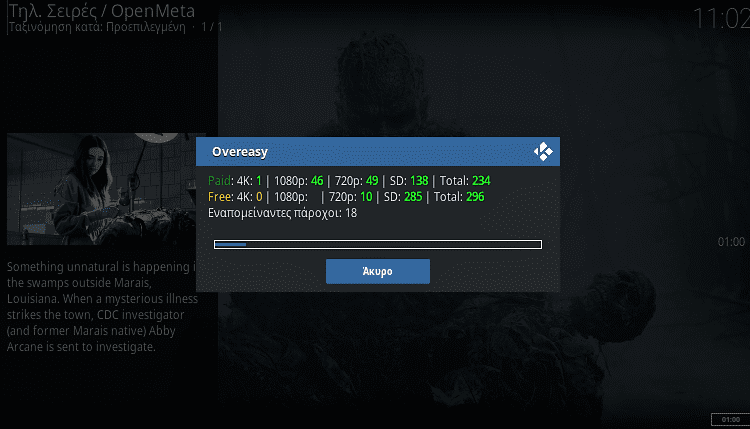
Τα πράγματα γίνονται ακόμη πιο ενδιαφέροντα όταν επιτρέψουμε στο OpenMeta να έχει πλήρη πρόσβαση στον λογαριασμό μας στο Trakt και ταυτόχρονα επιλέξουμε και τον αυτόματο συγχρονισμό.
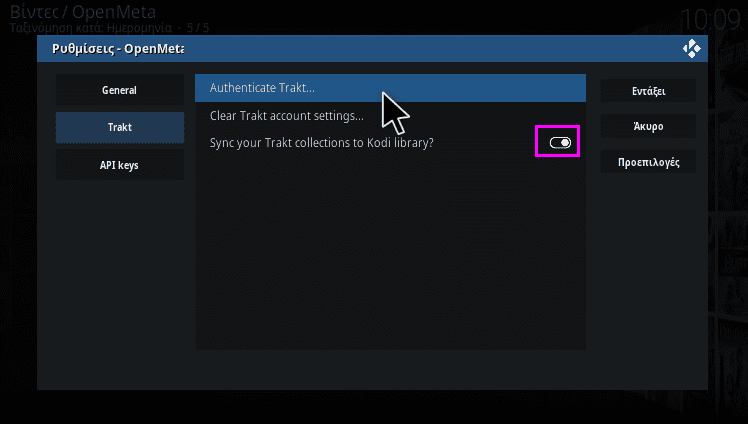
Με αυτόν τον τρόπο θα έχουμε άμεση πρόσβαση από οποιαδήποτε συσκευή μας η οποία τρέχει το Kodi σε όλες τις λίστες που έχουμε δημιουργήσει στο Trakt.
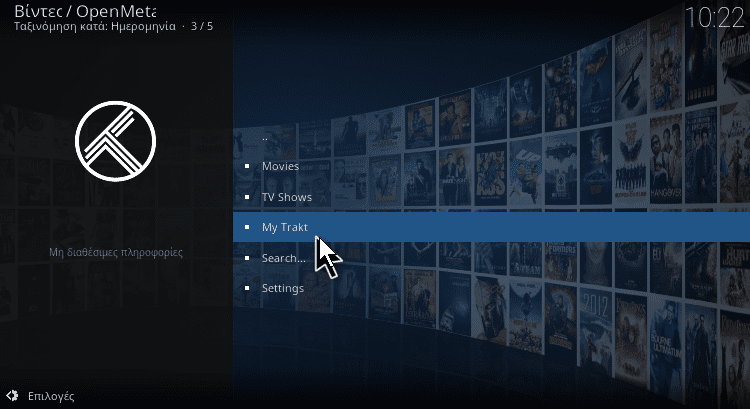
Επιπλέον, θα δημιουργηθεί και μια βιβλιοθήκη στο κεντρικό πάνελ του Kodi με τις ταινίες και σειρές που έχουμε δει, ή είναι σε εξέλιξη, ή σκοπεύουμε να δούμε.
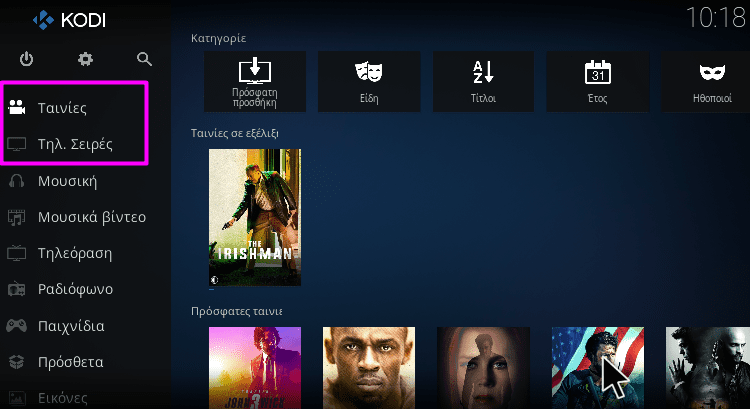
Τα metadata του OpenInfo
Το επίπεδο του κινηματογραφικού θεάματος ανεβαίνει ακόμη περισσότερο όταν ανοίξουμε το OpenInfo.
Μπορούμε να το χρησιμοποιήσουμε ανεξάρτητα. Αυτό σημαίνει ότι, από τη στιγμή που έχουμε ενεργούς τους players στο OpenMeta, μπορούμε να ανοίγουμε μόνο το OpenInfo, καθώς είναι το πρόσθετο που κάνει όλη τη διαφορά.
Και εδώ θα παρατηρήσουμε ότι το μενού του προσθέτου δεν διαφέρει από τα άλλα add-on. Παρότι δεν είναι εξελληνισμένο, ωστόσο, οι ενότητες είναι εύκολες. Επιπλέον και βασικότερο, οι περισσότερες χρήσιμες πληροφορίες είναι στα ελληνικά.
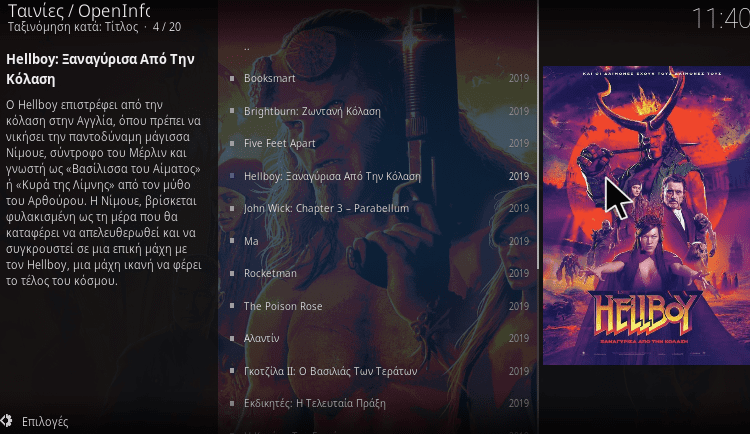
Έτσι λοιπόν, αφού ξεκινήσουμε την αναζήτηση και επιλέξουμε το έργο που θέλουμε…
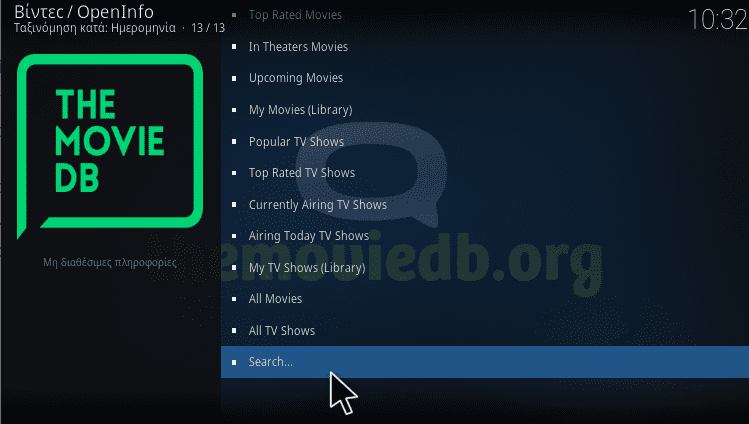
…θα δούμε ένα εντελώς διαφορετικό και πολύ φιλικό περιβάλλον. Αρχικά, πρέπει να πατήσουμε στις ρυθμίσεις…
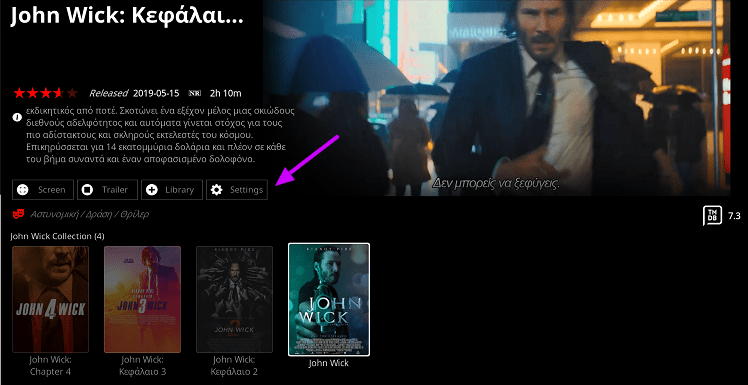
…έτσι ώστε να ορίσουμε την ελληνική γλώσσα στα metadata, ακολουθώντας τις δύο ενέργειες που παρατηρούμε παρακάτω.
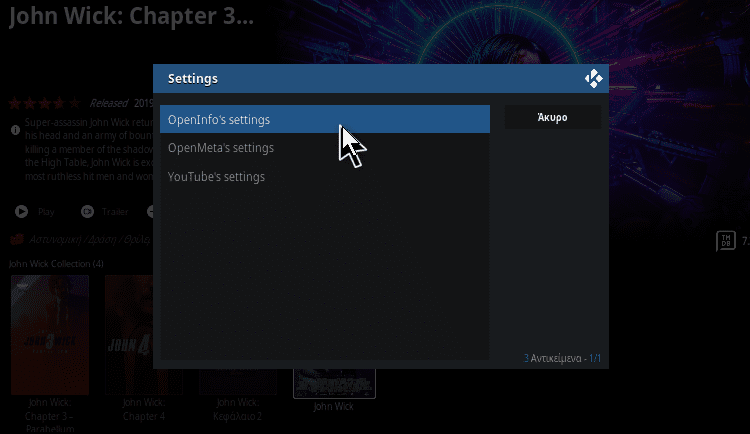
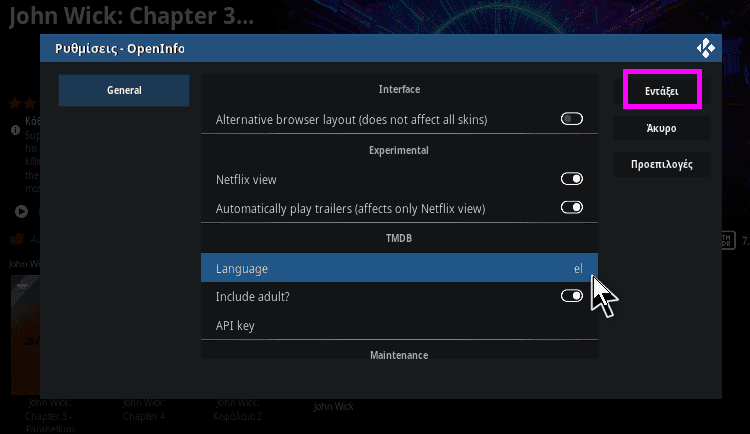
Για ακόμη πιο καλά αποτελέσματα, επιλέγουμε την εμφάνιση τύπου Netflix και τα τρέιλερ τα οποία έχουν ελληνικούς υποτίτλους. Όμως, αυτό το κάνουμε μόνο αν το Kodi τρέχει σε ισχυρό σύστημα και όχι σε κάποιο TV Box με 2GB μνήμη και τετραπύρηνο επεξεργαστή.
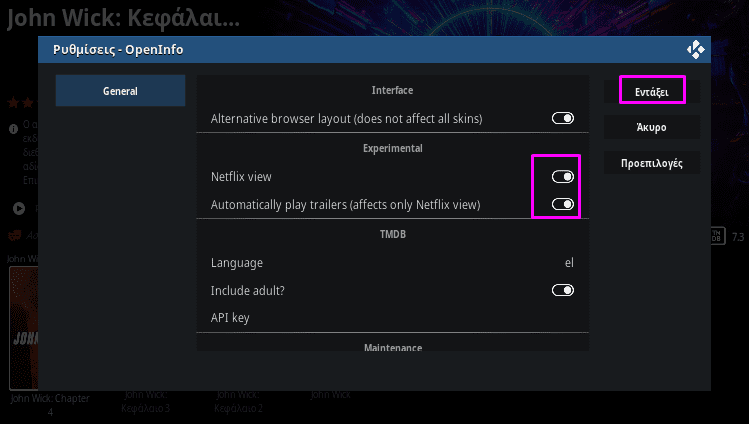
Από εκεί και μετά μπορούμε να δούμε το τρέιλερ με ελληνικούς υποτίτλους. Επιπλέον, την περίληψη και την βαθμολογία του έργου, αλλά και να το προσθέσουμε στην βιβλιοθήκη μας στο Kodi.
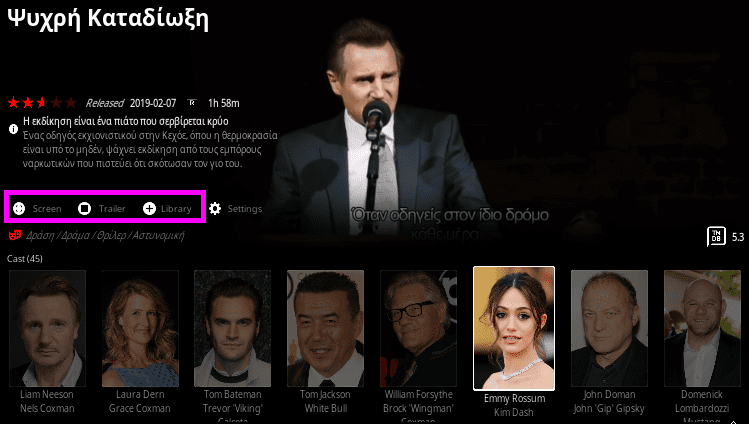
Κατόπιν, ξεκινάμε την αναπαραγωγή, επιλέγοντας πρώτα την ταινία ή το επεισόδιο και μετά το πρόσθετο που θα μας δώσει τις καλύτερες ροές.
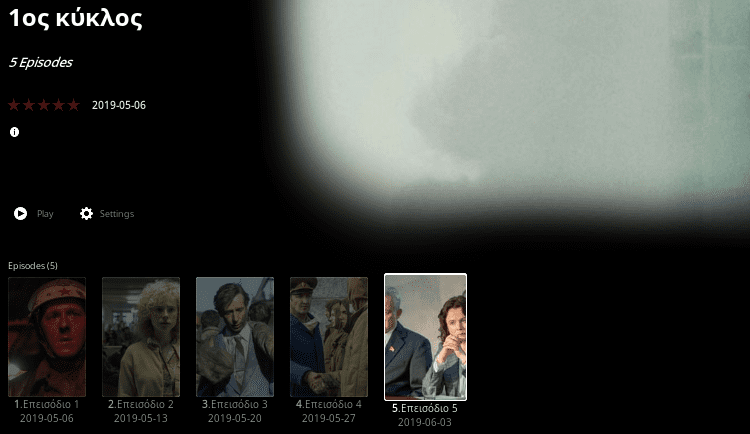
Το OpenInfo μπορούμε να το ανοίξουμε και απευθείας μέσα από το πρόσθετο που χρησιμοποιούμε εκείνη τη στιγμή. Απλά κάνουμε δεξί κλικ στην ταινία που μας ενδιαφέρει.
Αυτό μπορεί να μας φανεί πολύ χρήσιμο, καθώς έτσι μπορούμε να έχουμε πρόσβαση σε όλα τα metadata των ταινιών του Trakt που είναι ενεργό στα άλλα πρόσθετα μας.
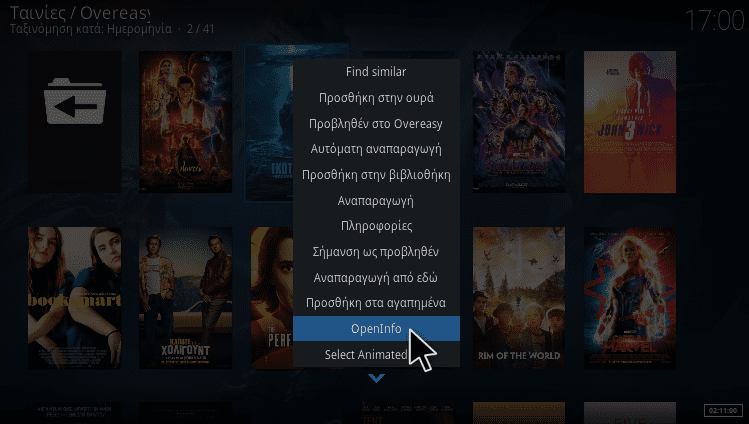
Είναι χρήσιμα τα δύο πρόσθετα?
Αν σας γεννήθηκαν απορίες για τα δύο πρόσθετα ή θέλετε να μοιραστείτε την άποψή σας σε ό,τι αφορά το Kodi, μπορείτε να μας γράψετε στα σχόλια.